Page 1
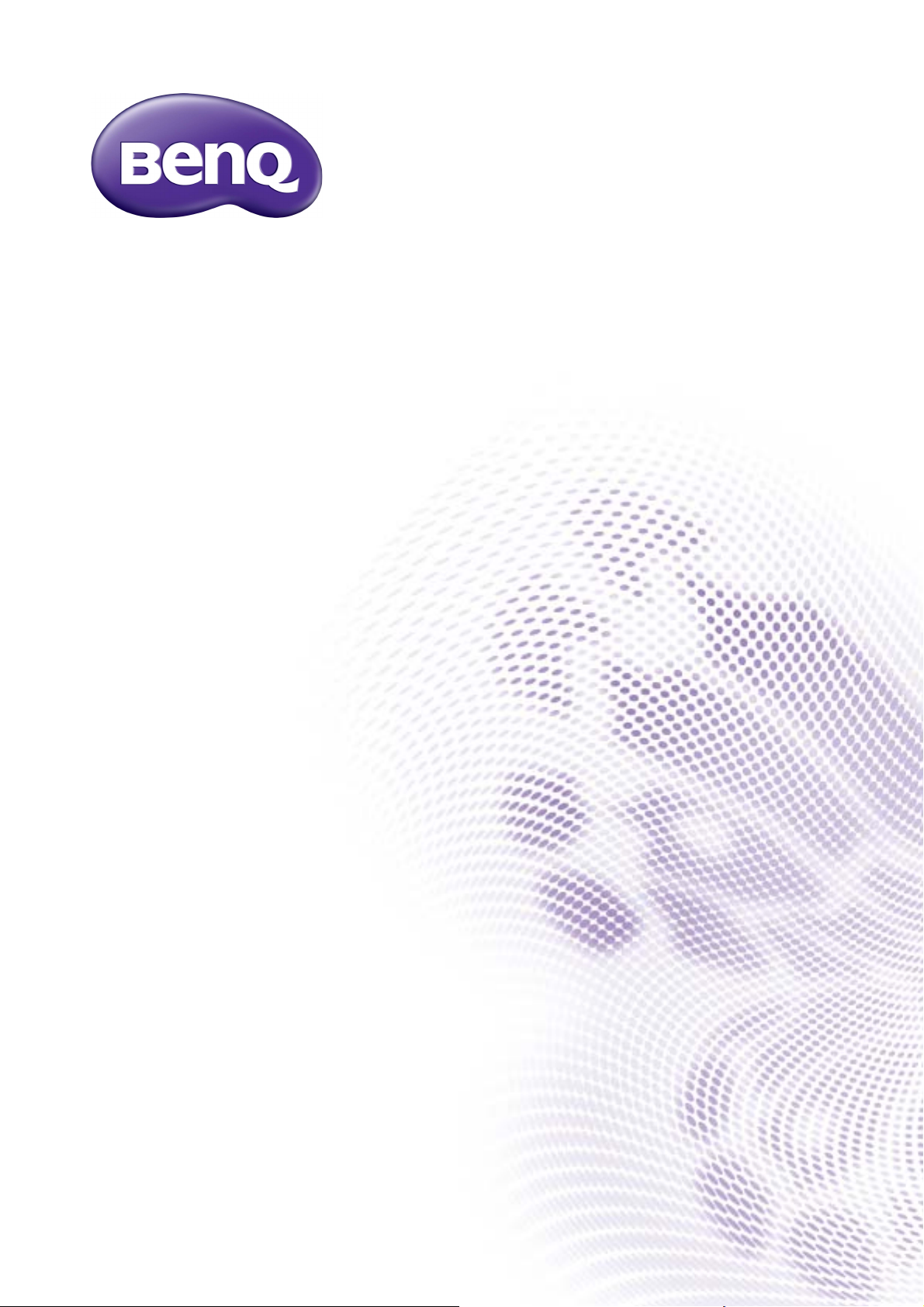
Serija GL2706PQ
Monitor LCD
Uporabniški priročnik
Page 2
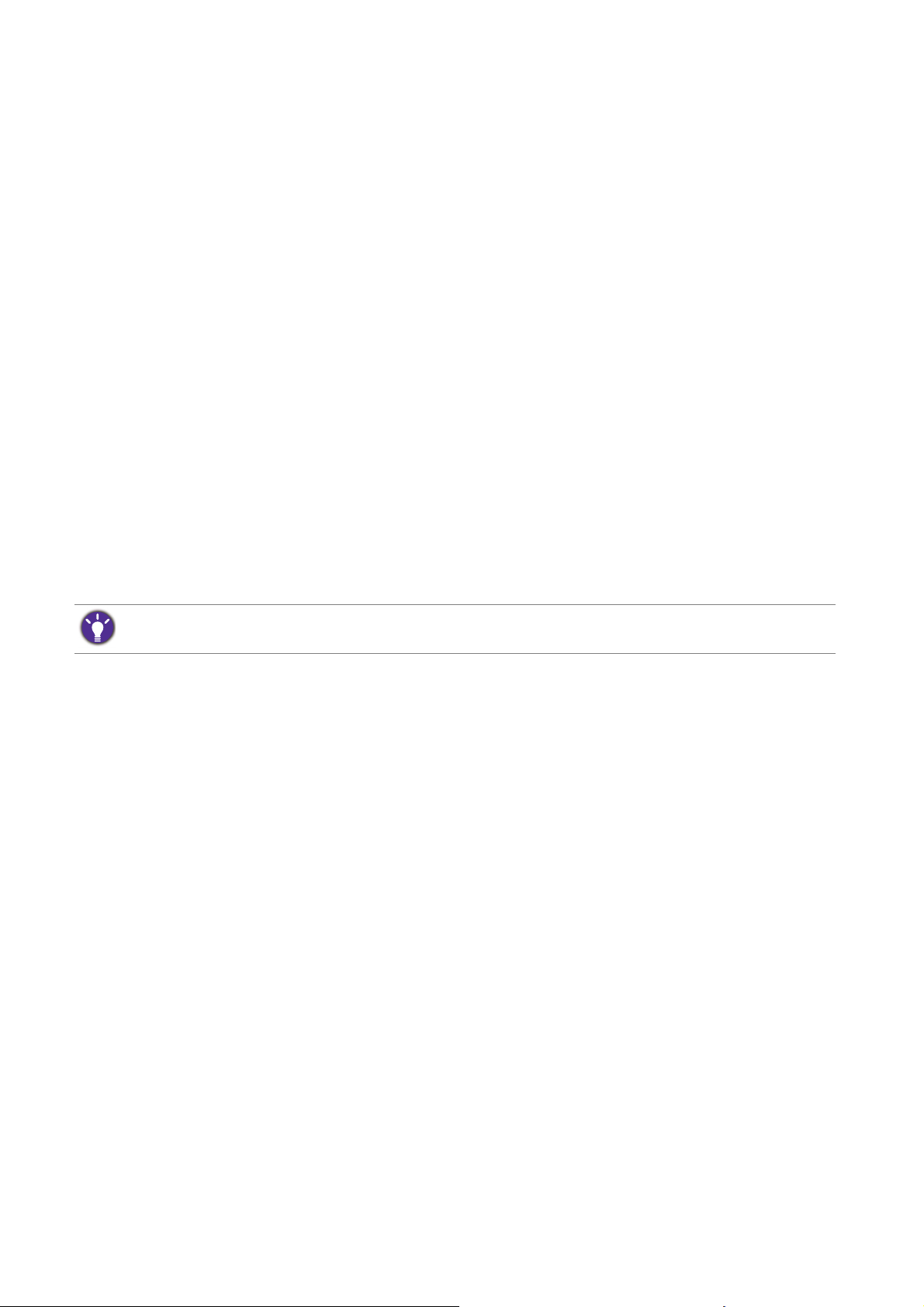
Avtorske pravice
Copyright © 2016 by BenQ Corporation. Vse pravice pridržane. Nobenega dela te publikacije
ni dovoljeno kopirati, prenašati, prepisovati, shranjevati v sistemu za pridobivanje ali prevajati v
kateri koli jezik ali računalniški jezik, v kakršni koli obliki in na kakršen koli način, pa naj bo v
elektronski, mehanski, magnetni, optični, kemični, ročni ali kakšni drugi obliki, ne da bi pred tem
pridobili pisno dovoljenje družbe BenQ Corporation.
Izjava o omejitvi odgovornosti
Družba BenQ Corporation ne daje nobenih navedb ali garancij, pa naj bodo izrecne ali
nakazane, v zvezi z vsebino tega dokumenta, in izrecno zavrača vse garancije, prodajnost ali
primernost za določen namen. Poleg tega si družba BenQ Corporation pridržuje pravico
popraviti to publikacijo in občasno spremeniti vsebino. Družba BenQ Corporation o
morebitnih popravkih ali spremembah vsebine ni dolžna obvestiti nikogar.
Migetanje pri delovanju lahko povzročajo zunanji dejavniki, med drugim slaba kakovost kabla,
nestabilno napajanje, motnje signala in slaba ozemljitev. (Velja le za modele brez utripanja.)
Napetostna zaščita
Za najboljše delovanje in dolgo življenjsko dobo monitorja upoštevajte ta varnostna navodila.
• Vtič za izmenično napetost ščiti napravo pred neposredno napetostjo.
• Napajanje izdelka prekinete tako, da napajalni kabel iztaknete iz vtičnice. Vtičnica za napajanje
mora biti blizu naprave in mora biti lahko dostopna.
• Izdelek uporabljajte samo z virom napajanja, ki je naveden na nalepki z električnimi zahtevami.
Če niste prepričani, kakšen vir napajanja je na voljo, se posvetujte s pooblaščenim prodajalcem
ali lokalnim podjetjem za dobavo električne energije.
• Uporabiti je treba odobreni napajalni kabel enakovreden ali boljši od H03VV-F ali H05VV-F, 2G
ali 3G, 0,75mm2.
Čiščenje in vzdrževanje
• Čiščenje. Preden začnete čistiti monitor, ga vedno izključite iz zidne vtičnice. Površino
monitorja LCD očistite z mehko krpo brez vlaken. Izogibajte se uporabi tekočin, aerosolnih
razpršilcev ali sredstev za čiščenje stekla.
• Reže in odprtine na zadnji strani ali zgornji strani ohišja so namenjene prezračevanju. Pazite,
da jih ne boste zaprli ali pokrili. Monitorja nikoli ne postavljajte v bližino radiatorja ali drugega
vira toplote ali nad njega, prav tako pa tudi ne v vgrajeno zaprto instalacijo, razen če je na voljo
ustrezno prezračevanje.
• V odprtine izdelka ne potiskajte predmetov in v izdelek ne zlivajte nobenih tekočin.
2
Page 3

Servisiranje
Izdelka ne poskušajte servisirati sami. Z odpiranjem ali odstranjevanjem pokrovov se lahko
izpostavite nevarni napetosti ali drugim tveganjem. V primeru zgoraj opisane nepravilne uporabe
ali druge nesreče, kot je padec ali napačna uporaba, se za servis obrnite na usposobljeno
servisno osebje.
BenQ ecoFACTS
BenQ has been dedicated to the design and development of greener product as part of its
aspiration to realize the ideal of the "Bringing Enjoyment 'N Quality to Life" corporate vision
with the ultimate goal to achieve a low-carbon society. Besides meeting international regulatory
requirement and standards pertaining to environmental management, BenQ has spared no
efforts in pushing our initiatives further to incorporate life cycle design in the aspects of
material selection, manufacturing, packaging, transportation, using and disposal of the products.
BenQ ecoFACTS label lists key eco-friendly design highlights of each product, hoping to ensure
that consumers make informed green choices at purchase. Check out BenQ's CSR Website at
http://csr.BenQ.com/ for more details on BenQ's environmental commitments and
achievements.
3
Page 4
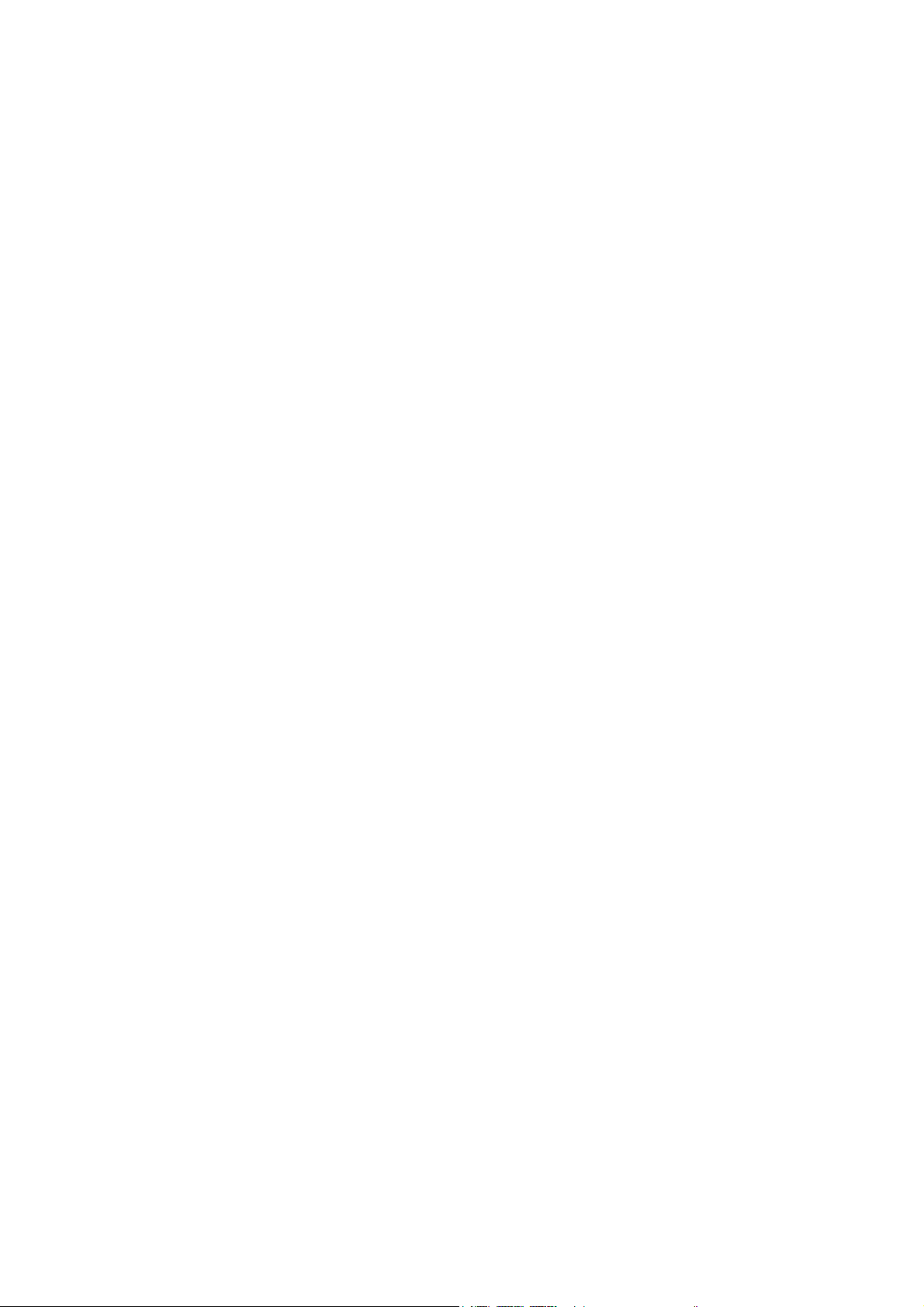
Vsebina
Avtorske pravice ..........................................................................................................................2
Uvod ...............................................................................................................................................5
Spoznavanje monitorja ...............................................................................................................7
Pogled od spredaj....................................................................................................................................... 7
Pogled od zadaj........................................................................................................................................... 7
Vhodna in izhodna vrata........................................................................................................................... 7
Kako namestiti strojno opremo monitorja ...........................................................................8
Kako odstraniti podstavek ..................................................................................................................... 12
Prilagajanje višine monitorja .................................................................................................................. 13
Obračanje monitorja ............................................................................................................................... 14
Nastavitev kota gledanja......................................................................................................................... 15
Uporaba montažnega kompleta monitorja ........................................................................................ 16
Kar najbolje izkoristite svoj monitor BenQ ....................................................................... 17
Prenašanje gonilnika za monitor LCD z interneta............................................................................ 17
Kako namestiti monitor na novi računalnik ....................................................................................... 18
Kako nadgraditi monitor na obstoječem računalniku ...................................................................... 19
Kako izvesti namestitev v sistemu Windows 10 (samo pri nekaterih modelih) ....................... 20
Kako izvesti namestitev v sistemu Windows 8 (8.1) ....................................................................... 21
Kako izvesti namestitev v sistemu Windows 7 ................................................................................. 22
Delovanje menija ...................................................................................................................... 23
Krmarjenje po glavnem meniju .............................................................................................. 25
Meni Luminance (Osvetlitev)................................................................................................................. 25
Meni Color (Barva) .................................................................................................................................. 26
Meni OSD .................................................................................................................................................. 26
Meni Language (Jezik).............................................................................................................................. 26
Meni Recall (Preklic)................................................................................................................................ 27
Meni Miscellaneous (Razno) .................................................................................................................. 27
Meni Input Select (Izbira vnosa)............................................................................................................ 28
Meni Audio (Zvok) .................................................................................................................................. 28
Odpravljanje težav .................................................................................................................... 29
Pogosta vprašanja..................................................................................................................................... 29
Potrebujete dodatno pomoč?................................................................................................................ 30
Nastavitev zaslonske ločljivosti ............................................................................................. 31
Nastavitev hitrosti osveževanja ............................................................................................. 32
Prednastavljeni zaslonski načini ............................................................................................. 33
Specifikacija ................................................................................................................................ 34
4
Page 5
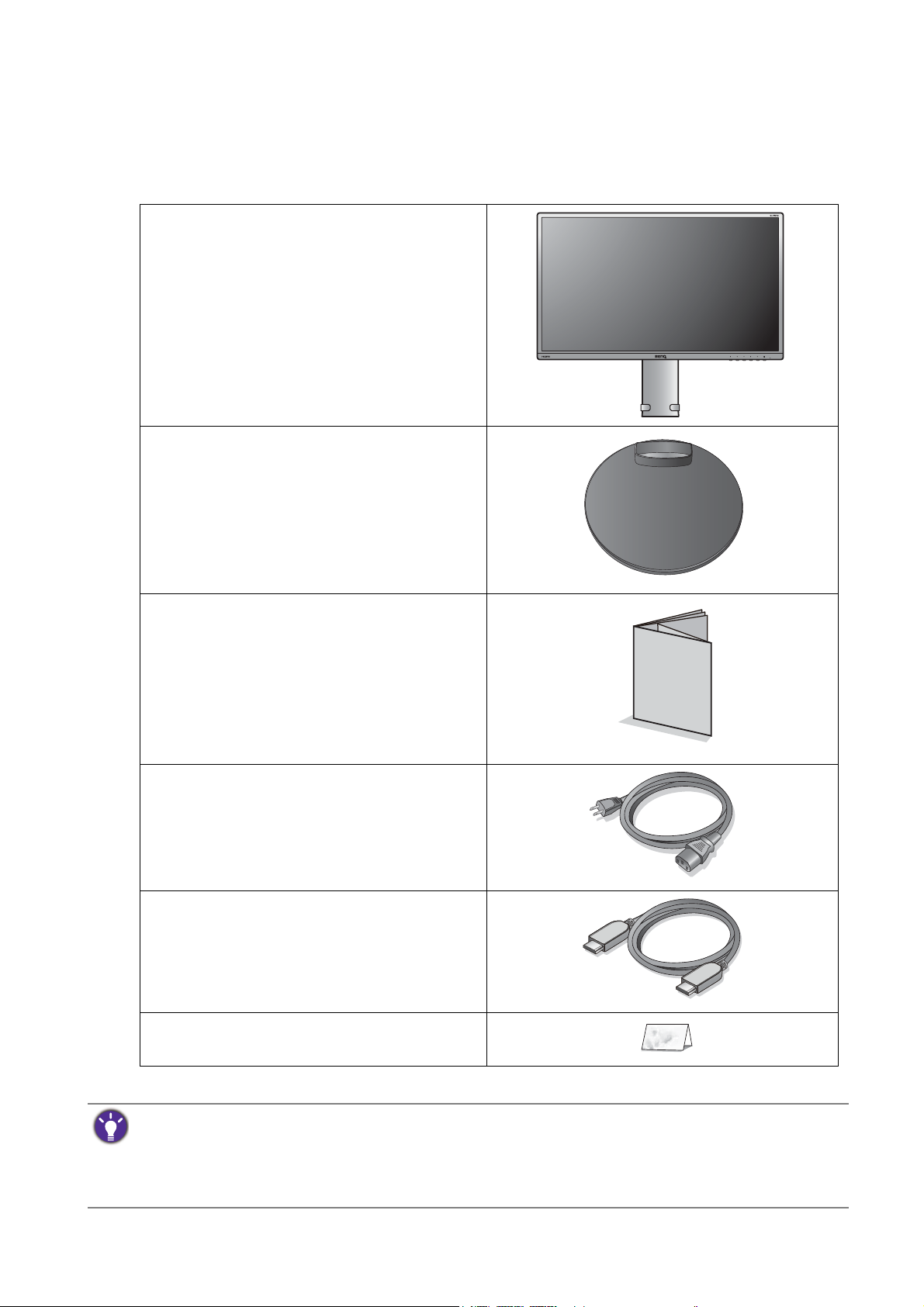
Uvod
Ko izdelek razpakirate, preverite, ali so v paketu spodaj navedeni elementi. Če kateri manjka ali
je poškodovan, se obrnite na mesto nakupa, kjer bodo poskrbeli za zamenjavo.
Monitor LCD BenQ
Podstavek monitorja
Kratka navodila
Napajalni kabel
(Slika se lahko razlikuje od izdelka, ki se
prodaja na vašem območju.)
Videokabel: HDMI
(izbirni dodatek)
Garancijska kartica
• Razpoložljivi dodatki in prikazane slike so lahko drugačni od dejanske vsebine in izdelka, ki se prodaja na vašem
območju. Poleg tega se lahko vsebina paketa spremeni brez predhodnega obvestila. Kable, ki niso bili priloženi
izdelku, lahko kupite ločeno.
• Morda boste želeli shraniti škatlo in embalažo, da ju boste lahko uporabili za transport monitorja v prihodnje.
Zaščitna pena v embalaži je idealna za zaščito monitorja med transportom.
5 Uvod
Page 6
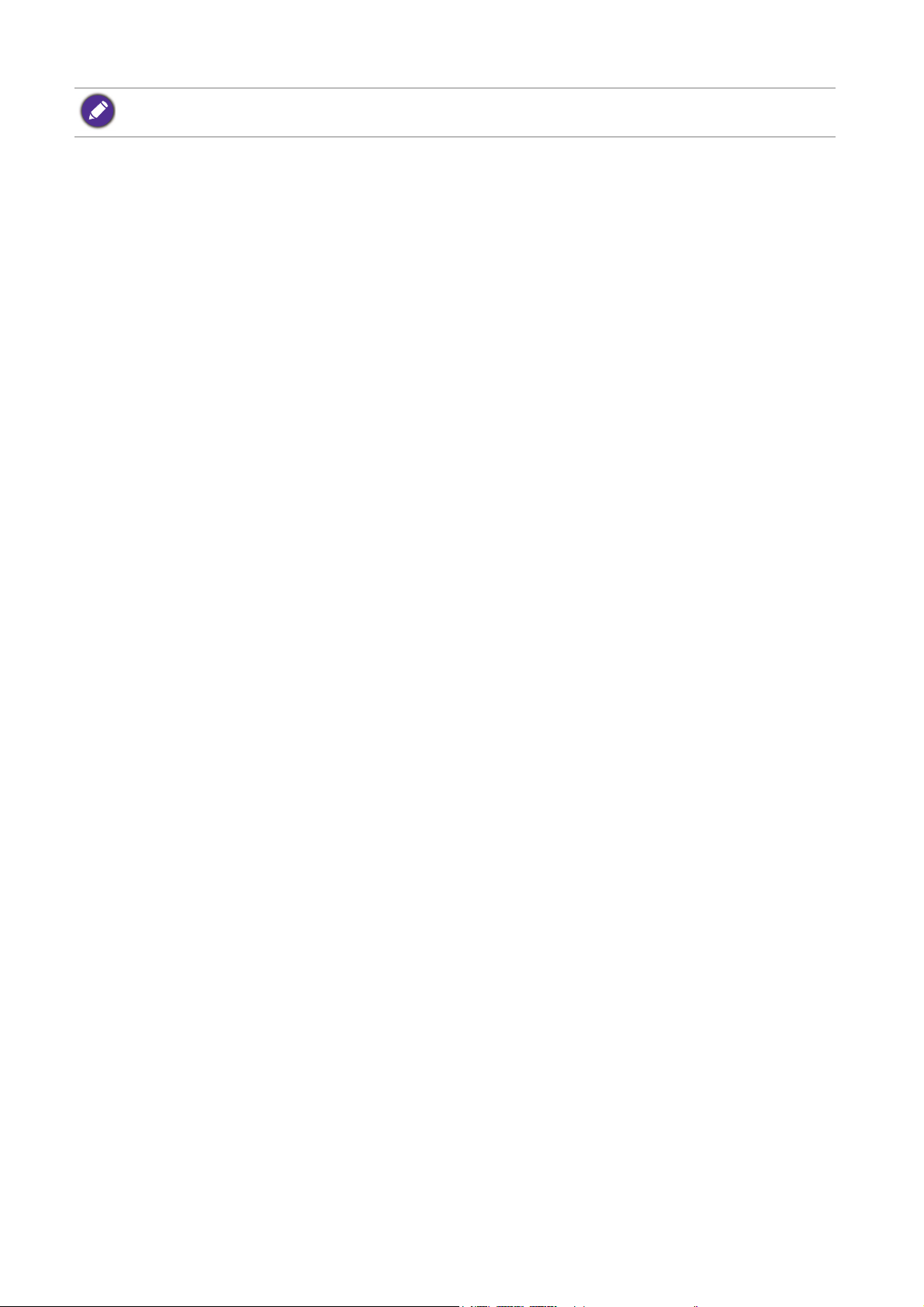
Izdelek in pripomočke zmeraj hranite izven dosega majhnih otrok.
6 Uvod
Page 7
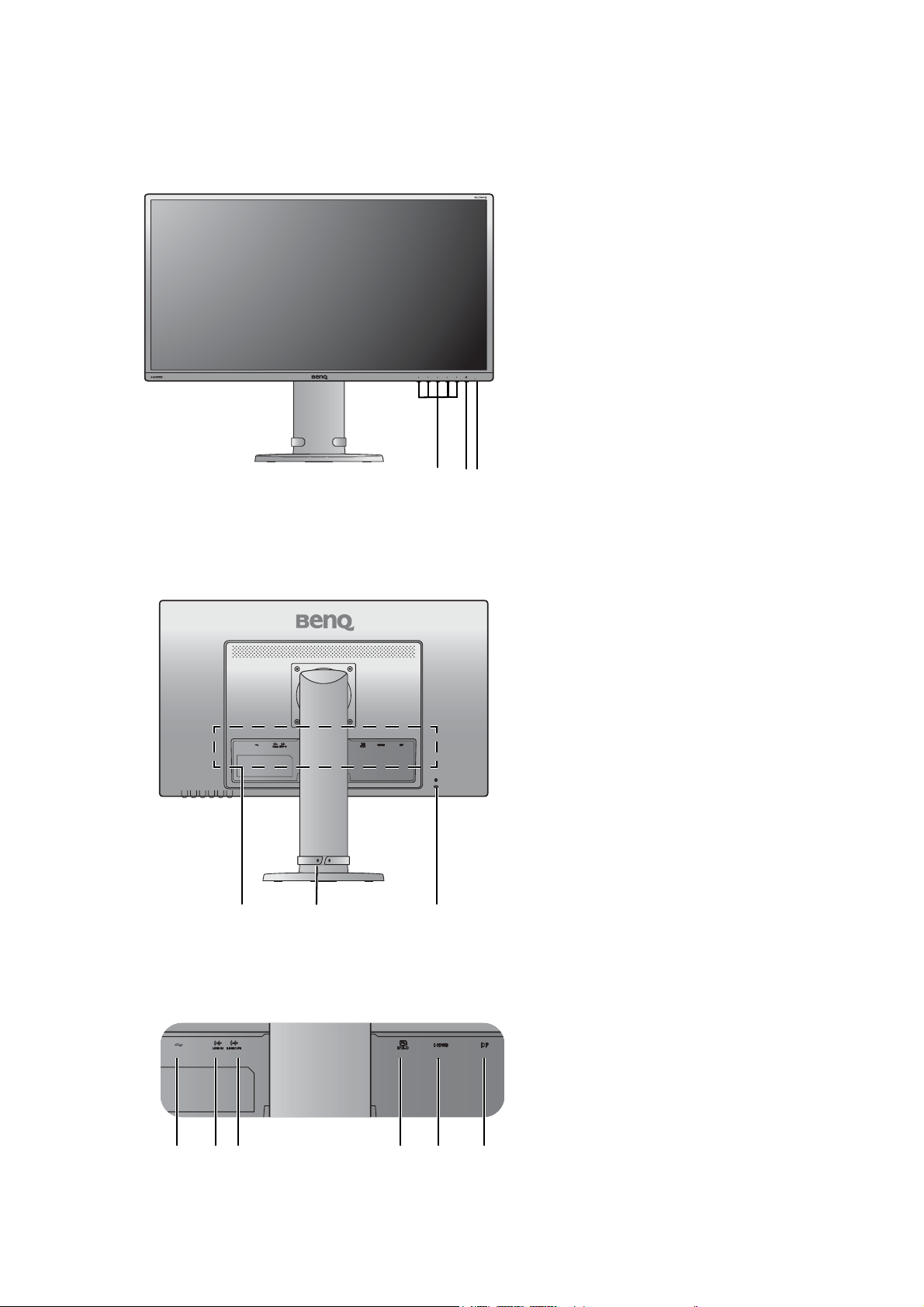
Spoznavanje monitorja
2 3
1
546
1 5 6423
Pogled od spredaj
1. Kontrolni gumbi
2. Gumb za vklop/izklop
3. Lučka LED napajanja
Pogled od zadaj
Vhodna in izhodna vrata
4. Vhodna in izhodna vrata (glejte
Vhodna in izhodna vrata na
strani 7)
5. Reža za napeljavo kablov
6. Reža za ključavnico Kensington
1. Vhodni priključek z izmeničnim
napajanjem
2. Priključek LINE IN
3. Priključek LINE OUT
4. Vtičnica DVI-D
5. Vtičnica HDMI
6. Vtičnica DP
7 Spoznavanje monitorja
Page 8
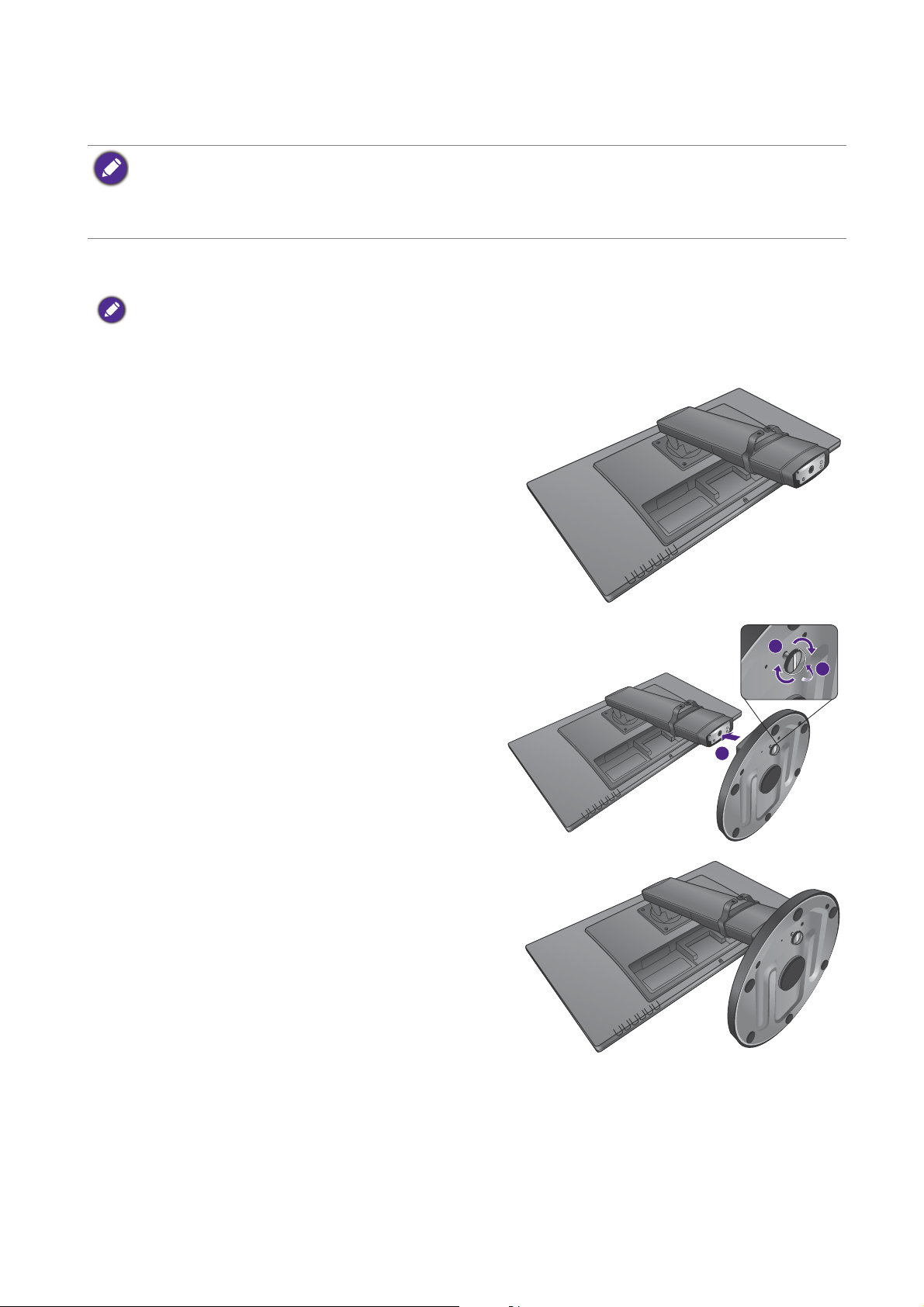
Kako namestiti strojno opremo monitorja
1
2
3
• Če je računalnik vklopljen, ga morate pred nadaljevanjem izklopiti.
• Monitorja ne priključujte ali vklapljajte, dokler se ne prikažejo navodila za ti dejanji.
• Naslednje ilustracije so zgolj referenčne. Razpoložljivi vhodni in izhodni priključki so odvisni od kupljenega
modela.
1. Pritrdite podstavek monitorja.
Pazite, da ne poškodujete monitorja. Če površino zaslona postavite na kakršen koli predmet, na primer spenjalnik
ali miško, lahko steklo poči ali se poškoduje substrat LCD, s tem pa se razveljavi vaša garancija. S potiskanjem ali
vlečenjem monitorja po mizi lahko opraskate površino okrog monitorja ali poškodujete njegove kontrolnike.
Monitor in zaslon zaščitite tako, da na ravni površini na
mizi pripravite prostor in nanjo namestite mehko
podlogo.
Monitor previdno položite na ravno, čisto in podloženo
površino z zaslonom obrnjenim navzdol.
Podstavek monitorja pritrdite na stojalo monitorja.
Privijte krilati vijak na dnu podstavka monitorja, kot
je prikazano na sliki.
Pazljivo dvignite monitor in ga položite v dvignjen
položaj na ravni, gladki površini.
8 Kako namestiti strojno opremo monitorja
Page 9
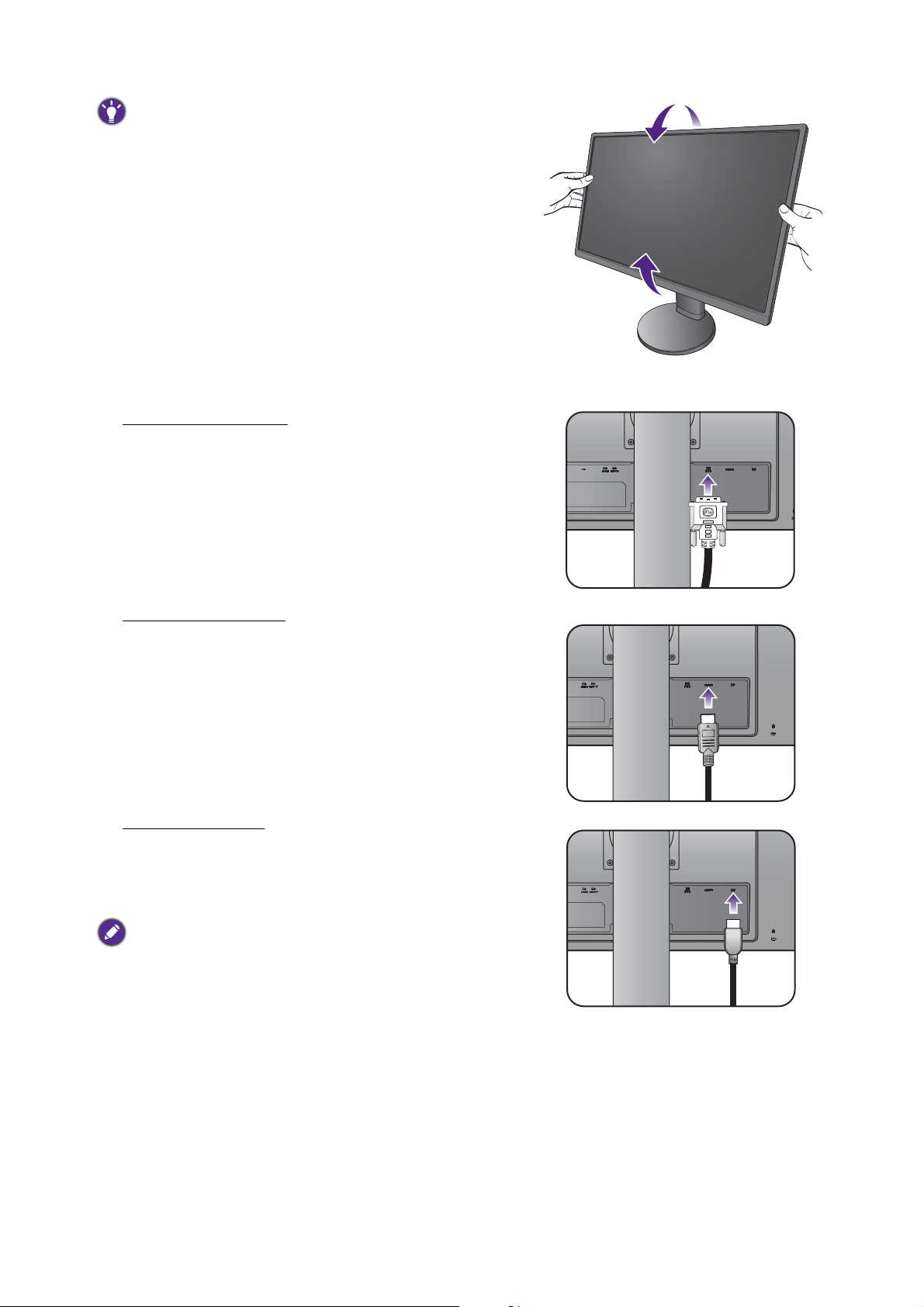
Priporočamo, da monitor postavite tako, da vas ne bodo
motili neželeni odsevi iz drugih virov svetlobe.
2. Priključite video kabel računalnika
Priključitev kabla DVI-D
Priključite vtič kabla DVI-D (na koncu brez feritnega
filtra) v vhod za video na monitorju. Drugi konec kabla
(na koncu s feritnim filtrom) priključite v vhod za video
na računalniku.
Privijte vse ročne vijake, da preprečite, da bi vtiči med
uporabo ponesreči izpadli.
Priključitev kabla HDMI
Vtič kabla HDMI priključite v vrata HDMI na monitorju.
Drugi konec kabla priključite v vrata HDMI digitalne
izhodne naprave.
Priključitev kabla DP
Vtič kabla DP priključite v vtičnico za video na
monitorju. Drugi konec kabla priključite v vtičnico za
video na računalniku.
Video kabli, ki ste jih prejeli v paketu, in slike vtičnic na desni
strani so odvisni od izdelka, ki se prodaja na vašem območju.
9 Kako namestiti strojno opremo monitorja
Page 10
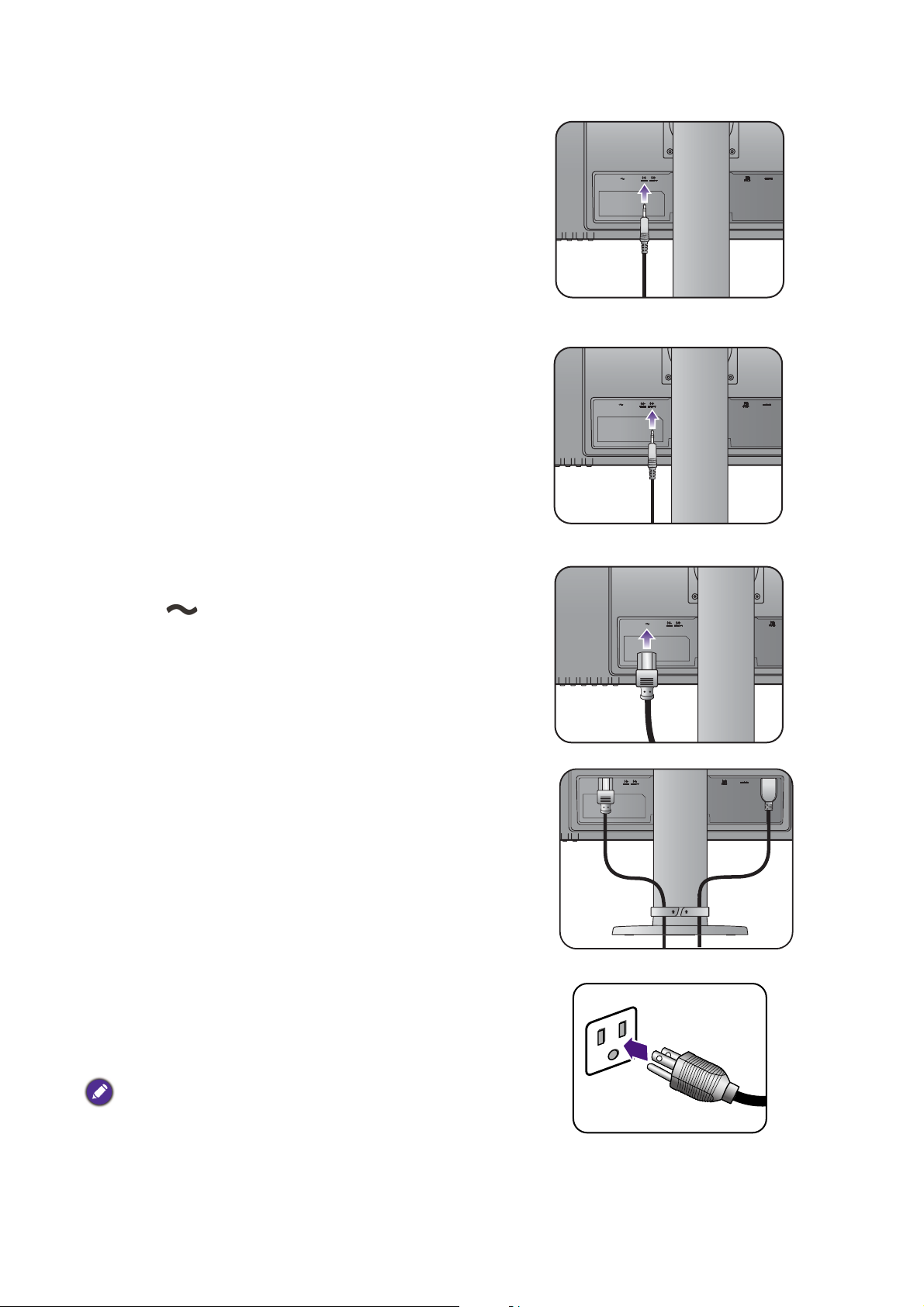
3. Priključite kabel za zvok.
Kabel za zvok priključite v priključek LINE IN na zadnji
strani monitorja in v izhod za zvok na računalniku.
4. Priključite slušalke.
Slušalke priključite v priključek LINE OUT na zadnji
strani monitorja.
5. Napajalni kabel priključite v monitor.
En konec napajalnega kabla priključite v vtičnico z
oznako na zadnji strani monitorja. Drugega konca
kabla še ne priključite v vir napajanja.
6. Razporedite kable.
7. Vklopite napajanje.
Drugi konec napajalnega kabla vključite v vir napajanja in
ga vklopite.
Slika se lahko razlikuje od izdelka, ki se prodaja na vašem
območju.
10 Kako namestiti strojno opremo monitorja
Page 11
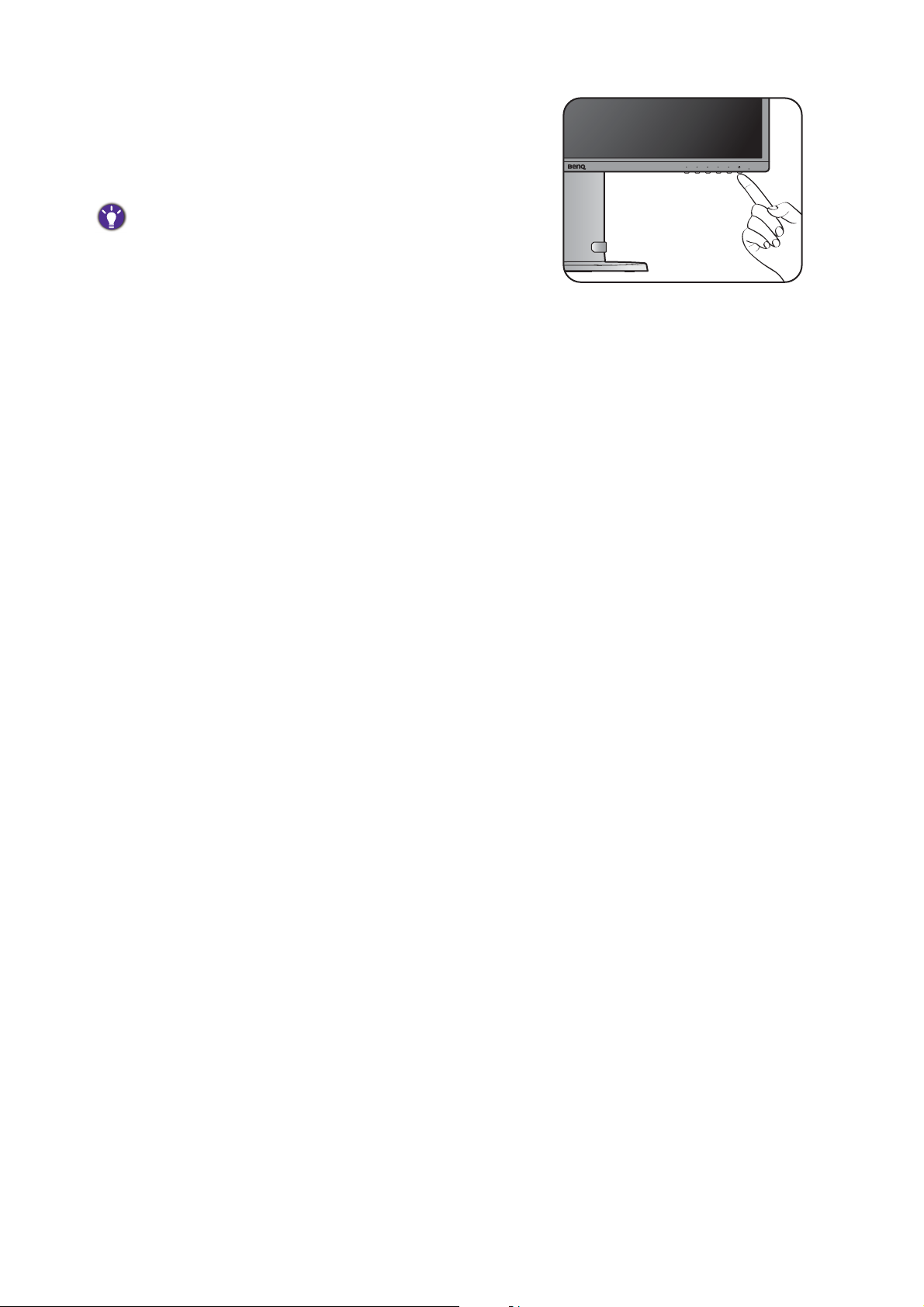
S pritiskom gumba za vklop vklopite monitor.
Vklopite tudi računalnik in za namestitev programske
opreme monitorja upoštevajte navodila v poglavju Kar
najbolje izkoristite svoj monitor BenQ na strani 17.
Za podaljšanje življenjske dobe izdelka priporočamo, da
uporabite funkcijo za upravljanje napajanja računalnika.
11 Kako namestiti strojno opremo monitorja
Page 12

Kako odstraniti podstavek
1. Pripravite monitor in delovno okolje.
Preden izključite napajalni kabel, izklopite monitor in
napajanje. Preden izključite signalni kabel monitorja,
izklopite računalnik.
Monitor in zaslon zaščitite tako, da na gladki površini
pripravite prostor in nanjo namestite mehko podlogo,
kot je brisača, na katero položite monitor z zaslonom
obrnjenim navzdol.
Pazite, da ne poškodujete monitorja. Če površino zaslona
postavite na kakršen koli predmet, na primer spenjalnik ali
miško, lahko steklo poči ali se poškoduje substrat LCD, s
tem pa se razveljavi vaša garancija. S potiskanjem ali
vlečenjem monitorja po mizi lahko opraskate površino okrog
monitorja ali poškodujete njegove kontrolnike.
2. Odstranite podstavek monitorja.
Krilati vijak na dnu podstavka monitorja odvijte in
podstavek monitorja odklopite, kot je prikazano na sliki.
2
1
3
12 Kako namestiti strojno opremo monitorja
Page 13

Prilagajanje višine monitorja
Če želite prilagoditi višino monitorja, držite levo in
desno stran monitorja, da ga spustite ali dvignete do
želene višine.
• Rok ne vstavljajte pod zgornji ali spodnji del stojala za
nastavitev višine oziroma pod monitor, saj bi se lahko pri
dviganju ali spuščanju monitorja poškodovali. Med izvajanjem
tega postopka naj se otroci ne približujejo monitorju.
• Če želite prilagoditi višino, ko je monitor zasukan v pokončni položaj, vedite, da bo širina
zaslona preprečila spuščanje monitorja na najnižjo višino.
13 Kako namestiti strojno opremo monitorja
Page 14

Obračanje monitorja
90
1. Zasukajte zaslon.
Preden obrnete monitor v pokončno postavitev, ga morate obrniti za 90 stopinj.
2. Monitor povsem raztegnite in nagnite.
Zaslon rahlo dvignite navzgor in raztegnite stojalo do
najvišje višine. Nato nagnite monitor.
Monitor mora biti navpično razširjen toliko, da ga je mogoče
obrniti iz ležečega v pokončni način.
3. Monitor zavrtite za 90 stopinj v smeri urnega
kazalca kot je prikazano.
Da preprečite, da bi robovi zaslona LCD med vrtenjem zadevali
ob površino podstavka monitorja, preden zavrite zaslon nagnite
monitor in ga nastavite na najvišji položaj. Prepričajte se tudi, da v
bližini monitorja ni ovir in da je na voljo dovolj prostora za kable.
4. Monitor prilagodite na želeni kot gledanja.
14 Kako namestiti strojno opremo monitorja
Page 15

Nastavitev kota gledanja
Kot zaslona lahko prilagodite s funkcijami nagiba, zasuka in prilagoditve višine. Za podrobnosti
glejte tehnične lastnosti izdelka.
15 Kako namestiti strojno opremo monitorja
Page 16

Uporaba montažnega kompleta monitorja
Na zadnji strani monitorja LCD je 100-milimetrski standardni vhod VESA, ki omogoča
namestitev nosilca za stensko montažo. Preden začnete nameščati montažni komplet monitorja,
natančno preberite varnostne ukrepe.
Varnostni ukrepi
• Monitor in montažni komplet monitorja namestite na ravno stensko površino.
• Prepričajte se, da sta stenski material in standardni komplet za stensko namestitev (ki ga
kupite posebej) dovolj stabilna, da lahko podpirata težo monitorja. Informacije o teži poiščite v
tehničnih lastnostih izdelka.
• Preden iz monitorja LCD izključite kable, izklopite monitor in napajanje.
1. Odstranite stojalo monitorja.
Monitor položite na ravno, dobro podloženo površino z
zaslonom obrnjenim navzdol.
Vijake na hrbtni strani monitorja odvijte z izvijačem.
Nato odstranite stojalo monitorja.
Če nameravate monitor še kdaj uporabljati s stojalom,
shranite podstavek, stojalo in vijake na varno mesto.
2. Za dokončanje namestitve upoštevajte
navodila v priročnikih z navodili za
namestitev nosilca za stensko montažo.
Za pritrditev standardnega kompleta za stensko namestitev
VESA na monitor uporabite 4 vijake M4 x 10 mm.
Prepričajte se, da so vsi vijaki priviti in ustrezno pritrjeni. Za
stensko namestitev in previdnostne ukrepe se obrnite na
strokovnjaka ali servis BenQ.
16 Kako namestiti strojno opremo monitorja
Page 17

Kar najbolje izkoristite svoj monitor BenQ
Da bi lahko čim bolj izkoristili svoj novi monitor LCD BenQ, morate namestiti programsko
opremo gonilnika monitorja LCD BenQ po meri, ki je na voljo na lokalnem spletnem mestu
BenQ. Za podrobnosti glejte Prenašanje gonilnika za monitor LCD z interneta na strani 17.
Okoliščine, v katerih priključite in namestite monitor LCD BenQ, določajo, kateri postopek
uporabiti za uspešno namestitev programske opreme gonilnika monitorja LCD BenQ. Te
okoliščine so povezane z različico uporabljenega sistema Microsoft Windows in s tem, ali
priključujete monitor in nameščate programsko opremo na nov računalnik (brez obstoječe
programske opreme gonilnika monitorja) ali nadgrajujete obstoječo namestitev (ki že ima
obstoječo programsko opremo gonilnika monitorja) z novejšim monitorjem.
V obeh primerih bo sistem Windows ob naslednjem vklopu računalnika (po priključitvi
monitorja na računalnik) samodejno prepoznal novo (ali drugo) strojno opremo in zagnal
Čarovnika za najdeno novo strojno opremo.
Sledite navodilom čarovnika. Za nadaljnje podrobnosti in navodila po korakih za samodejno
namestitev (novo) ali nadgraditev (obstoječe) namestitve glejte
• Kako namestiti monitor na novi računalnik na strani 18.
• Kako nadgraditi monitor na obstoječem računalniku na strani 19.
• Če za prijavo v računalnik Windows potrebujete uporabniško ime in geslo, morate biti za namestitev
programske opreme gonilnika monitorja prijavljeni kot skrbnik ali kot član skupine skrbnikov. Če je računalnik
povezan v omrežje z varnostnimi zahtevami za dostop, lahko nastavitve omrežnega pravilnika preprečujejo
namestitev programske opreme na računalnik.
• Če želite preveriti ime kupljenega modela, glejte nalepko s tehničnimi lastnostmi na zadnji strani monitorja.
Prenašanje gonilnika za monitor LCD z interneta
1. Vaš računalnik mora biti povezan z internetom.
2. Pojdite na lokalno spletno mesto BenQ.
3. Z izbiro imena izdelka, imena modela in kategorije datotek prenesite ustrezne gonilniške
datoteke. Oblika in vsebina spletnega mesta se lahko razlikujeta glede na regijo/državo.
4. Datoteke gonilnika razširite v prazno mapo na vašem računalniku. Zapomnite si pot do
datotek, ki ste jih razširili.
17 Kar najbolje izkoristite svoj monitor BenQ
Page 18

Kako namestiti monitor na novi računalnik
V teh navodilih opisujemo postopek izbire in namestitve programske opreme gonilnika
monitorja LCD BenQ na novi računalnik, na katerem ni bil še nikoli nameščen gonilnik
monitorja. Omenjena navodila so primerna le za računalnik, ki ni bil nikoli uporabljen in bo
monitor BenQ LCD prvi monitor, priključen nanj.
Če dodajate monitor LCD BenQ na obstoječi računalnik, na katerega je bil že priključen drug monitor (in na
katerem je nameščena programska oprema gonilnika monitorja), ne uporabljajte teh navodil. Namesto tega
upoštevajte navodila v poglavju Kako nadgraditi monitor na obstoječem računalniku.
1. Upoštevajte navodila v poglavju Kako namestiti strojno opremo monitorja na strani 8.
Ko se zažene sistem Windows, samodejno zazna novi monitor in zažene Čarovnika za najdeno
novo strojno opremo. Sledite pozivom, dokler se ne prikaže možnost Namesti gonilnike
strojne naprave.
2. Označite možnost Poišči ustrezen gonilnik za mojo napravo in kliknite Naprej.
3. Preverite, ali je čarovnik izbral pravilno ime za monitor in kliknite Naprej.
4. Kliknite Dokončaj.
5. Znova zaženite računalnik.
18 Kar najbolje izkoristite svoj monitor BenQ
Page 19

Kako nadgraditi monitor na obstoječem računalniku
V teh navodilih opisujemo postopek za ročno nadgraditev obstoječe programske opreme
gonilnika monitorja na računalniku Microsoft Windows. Gonilniki so trenutno preizkušeni in
združljivi z operacijskima sistemoma Windows 8.1, Windows 8 in Windows 7.
Gonilnik monitorja LCD BenQ za vaš model bo morda povsem dobro deloval tudi z drugimi različicami sistema
Windows, toda v času pisanja tega priročnika družba BenQ tega gonilnika še ni preizkusila z drugimi različicami
sistema Windows, zato ne more jamčiti, da bo v teh sistemih deloval.
Za namestitev gonilnika monitorja morate med prenesenimi gonilniškimi datotekami izbrati
ustrezno informacijsko datoteko (.inf) modela monitorja, ki ste ga priključili na računalnik, in
čarovniku Windows pustiti, da namesti ustrezne gonilniške datoteke. Vaša naloga je, da ga
pravilno usmerjate. Sistem Windows vključuje čarovnika za nadgradnjo gonilnikov naprav, ki
avtomatizira nalogo in vas vodi skozi postopek izbire datoteke in namestitve.
Glejte:
• Kako izvesti namestitev v sistemu Windows 10 (samo pri nekaterih modelih) na strani 20
• Kako izvesti namestitev v sistemu Windows 8 (8.1) na strani 21
• Kako izvesti namestitev v sistemu Windows 7 na strani 22
19 Kar najbolje izkoristite svoj monitor BenQ
Page 20

Kako izvesti namestitev v sistemu Windows 10 (samo pri nekaterih modelih)
1. Odprite Lastnosti zaslona.
Izberite Začetek, Nastavitve, Naprave, Naprave in tiskalniki in z desno tipko miške kliknite
ime monitorja na meniju.
2. Na meniju izberite Lastnosti.
3. Kliknite zavihek Strojna oprema.
4. Kliknite Splošni monitor PnP, nato pa gumb Lastnosti.
5. Kliknite zavihek Gonilnik in gumb Posodobi gonilnik.
6. V oknu Posodobitev gonilnikov izberite možnost Prebrskaj računalnik in poišči
programsko opremo
7. Kliknite Prebrskaj in poiščite gonilniške datoteke, ki ste jih prenesli z interneta, kot je
opisano v poglavju Prenašanje gonilnika za monitor LCD z interneta na strani 17.
8. Kliknite Zapri.
Po končani posodobitvi gonilnika se lahko prikaže poziv za vnovičen zagon računalnika.
.
20 Kar najbolje izkoristite svoj monitor BenQ
Page 21

Kako izvesti namestitev v sistemu Windows 8 (8.1)
1. Odprite Lastnosti zaslona.
Kazalko premaknite v spodnji desni kot zaslona ali na tipkovnici pritisnite tipki Windows + C, da se
prikaže vrstica s Čarobnimi gumbi. Izberite Nastavitve, Nadzorna plošča, Naprave in
tiskalniki in z desno tipko miške kliknite ime monitorja na meniju.
Druga možnost je, da z desnim gumbom kliknete na namizju in izberete Prilagodi, Zaslon,
Naprave in tiskalniki ter z desnim klikom na meniju izberete ime monitorja.
2. Na meniju izberite Lastnosti.
3. Kliknite zavihek Strojna oprema.
4. Kliknite Splošni monitor PnP, nato pa gumb Lastnosti.
5. Kliknite zavihek Gonilnik in gumb Posodobi gonilnik.
6. V oknu Posodobitev gonilnikov izberite možnost Prebrskaj računalnik in poišči
programsko opremo
7. Kliknite Prebrskaj in poiščite gonilniške datoteke, ki ste jih prenesli z interneta, kot je
opisano v poglavju Prenašanje gonilnika za monitor LCD z interneta na strani 17.
8. Kliknite Zapri.
Po končani posodobitvi gonilnika se lahko prikaže poziv za vnovičen zagon računalnika.
.
21 Kar najbolje izkoristite svoj monitor BenQ
Page 22

Kako izvesti namestitev v sistemu Windows 7
1. Odprite Lastnosti zaslona.
Izberite Začetek, Nadzorna plošča, Strojna oprema in zvok, Naprave in tiskalniki in z
desno tipko miške kliknite ime monitorja na meniju.
Druga možnost je, da z desnim gumbom kliknete na namizju in izberete Prilagodi, Zaslon,
Naprave in tiskalniki ter z desnim klikom na meniju izberete ime monitorja.
2. Na meniju izberite Lastnosti.
3. Kliknite zavihek Strojna oprema.
4. Kliknite Splošni monitor PnP, nato pa gumb Lastnosti.
5. Kliknite zavihek Gonilnik in gumb Posodobi gonilnik.
6. V oknu
programsko opremo
Posodobitev gonilnikov izberite možnost Prebrskaj računalnik in poišči
.
7. Kliknite Prebrskaj in poiščite gonilniške datoteke, ki ste jih prenesli z interneta, kot je
opisano v poglavju Prenašanje gonilnika za monitor LCD z interneta na strani 17.
8. Kliknite Zapri.
Po končani posodobitvi gonilnika se lahko prikaže poziv za vnovičen zagon računalnika.
22 Kar najbolje izkoristite svoj monitor BenQ
Page 23

Delovanje menija
21 4 5 6 73
5
345
2
123
Do vseh menijev OSD (zaslonski meniji) lahko dostopate z nadzornimi tipkami. Z menijem
OSD lahko prilagodite nastavitve monitorja.
1. Pritisnite za prikaz glavnega menija.
2. Pritisnite / za premik označitve na menijski element, nato pa pritisnite za izbiro tega
elementa.
3. Prejšnji korak ponavljajte, dokler ne opravite želene prilagoditve.
4. Za vrnitev na prejšnji meni ali izhod z menija večkrat pritisnite , da izgine.
Št. Ime Funkcija
Input Select
(Izbira vnosa)
Izhod
• Odpre meni Input Select (Izbira vnosa).
• Odpre meni Color Mode (Barvni način). Izberete lahko način
slike, ki najbolje ustreza vrsti slik, ki so prikazane na zaslonu.
• Standard (Standardno): Za osnovne programe računalnika.
• Game (Igra): Za igranje videoiger.
• Cinema (Kinematografski način): Za ogledovanje videoposnetkov.
• Scenery (Pokrajina): Za ogledovanje fotografij.
• Text (Besedilo): Za branje e-knjig ali dokumentov.
• Zapre meni OSD.
• Pritisnite in pridržite 2 do 3 sekunde, da odprete meni Low Blue
Light. Ta funkcija zmanjša vrednost modre svetlobe, ki jo oddaja
zaslon, da se zmanjša tveganje za izpostavljenost oči modri svetlobi.
Če želite malo zmanjšati vrednost modre svetlobe, lahko izberete
Mode 1 (Način 1), če jo želite zmanjšati za več, pa Mode 2 (Način
2)/Mode 3 (Način 3).
Premik v levo
• Odpre meni ECO.
• Za prilagoditev premika navzgor/zmanjšanje.
• Pritisnite in pridržite 10 sekund, da omogočite/onemogočite
Power Key Lock (Zaklepanje tipke za vklop).
23 Delovanje menija
Page 24

Št. Ime Funkcija
456
7
Premik v desno
Meni/Vnos
Vklop/izklop
Indikator
vklopa/izklopa
• OSD = zaslonski meni.
• *
• Odpre meni Volume (Glasnost).
• Za prilagoditev premika navzdol/povečanje.
• Aktivira glavni meni.
• Odpre podmenije.
• Pritisnite in pridržite 10 sekund, da omogočite/onemogočite OSD
Lock (Zaklepanje OSD).
• Vklopi ali izklopi napajanje.
• Ko je monitor vklopljen, sveti modro.
• Ko je monitor v načinu pripravljenosti, sveti oranžno.
24 Delovanje menija
Page 25

Krmarjenje po glavnem meniju
Z menijem OSD (zaslonski meni) lahko prilagodite vse nastavitve monitorja. Pritisnite bližnjično
tipko Main Menu (Glavni meni), da dostopite do glavnega menija. Za podrobnosti glejte
Delovanje menija na strani 23.
Razpoložljive menijske možnosti se lahko spreminjajo glede na vhodne vire, funkcije in
nastavitve. Menijske možnosti, ki niso na voljo, so prikazane v sivi barvi.
Main Menu
Luminance Recall
Color Miscellaneous
OSD Input Select
Language Audio
Meni Luminance (Osvetlitev)
Element Funkcija Obseg
Brightness
(Svetlost)
Contrast
(Kontrast)
Prilagodi razmerje med svetlimi in temnimi sencami. Od 0 do 100
Prilagodi stopnjo razlike med temnimi in svetlimi deli. Od 0 do 100
25 Krmarjenje po glavnem meniju
Page 26

Meni Color (Barva)
Element Funkcija Obseg
Color
(Barva)
9300K
7500K
6500K
User Preset
(Uporabniška
prednastavitev)
Sliki doda hladen ton in je tovarniško
privzeta nastavitev za standardno belo barvo
računalniške industrije.
Omogoča ogledovanje videa in fotografij v
naravnih barvah.
Sliki doda topel ton in je tovarniško privzeta
nastavitev za standardno belo barvo tiska.
Če želite spremeniti barvni ton slike, lahko
spremenite mešanico osnovnih barv rdeče,
zelene in modre. Nastavitve spremenite
tako, da izberete ustrezne menije R (rdeča),
G (zelena) in B (modra).
Če znižate vrednost ene ali več barv, se
zmanjša njihov ustrezen vpliv na barvni ton
slike. (Če na primer zmanjšate vrednost
modre, bo slika postopoma postajala bolj
rumenkasta. Če zmanjšate vrednost zelene,
bo slika postala škrlatna.)
To je tovarniško privzeta barva.
•
R (0~100)
• G (0~100)
• B (0~100)
Meni OSD
Element Funkcija Obseg
H. Position
(Vodoravni
položaj)
V. Position
(Navpični položaj)
OSD Time
(Čas OSD)
Prilagodi vodoravni položaj menija OSD. Od 0 do 100
Prilagodi navpični položaj menija OSD. Od 0 do 100
Prilagodi čas prikaza menija OSD. 5 do 30 sekund
Meni Language (Jezik)
Element Funkcija Obseg
Language (Jezik)
Nastavi jezik menija OSD. • English
• Français
• Deutsch
• Italiano
• Polski
• Español
• Nederlands
• 日本語
• 简体中文
• Русский
• Česky
26 Krmarjenje po glavnem meniju
Page 27

Meni Recall (Preklic)
Element Funkcija Obseg
Recall All
(Prekliči vse)
Ponastavi vse nastavitve na tovarniške privzete vrednosti. • Yes (Da)
• No (Ne)
Meni Miscellaneous (Razno)
Element Funkcija Obseg
Sharpness
(Ostrina)
DDC CI
Display
Information
(Informacije o
zaslonu)
Prilagodi jasnost in vidljivost robov predmetov na sliki. Od 1 do 5
Omogoča prilagajanje nastavitev monitorja prek
• On
programske opreme osebnega računalnika.
• Off
DDC/CI, kratica za Display Data Channel/Command Interface,
ki so ga razvili pri VESA (Video Electronics Standards
Association). Zmožnost DDC/CI omogoča pošiljanje
kontrolnikov monitorja prek programske opreme za
diagnosticiranje na daljavo.
Prikaže trenutne nastavitve lastnosti monitorja.
(Vklopljeno)
(Izklopljeno)
Adv. Contrast
(Napredni
kontrast)
Display Mode
(Način prikaza)
Overdrive
Ta funkcija samodejno zazna razporeditev vhodnega
vizualnega signala in na podlagi tega ustvari optimalni
kontrast.
Ta funkcija omogoča, da so razmerja stranic razen 16:9,
prikazana brez geometričnega popačenja.
Možnosti pod izbiro Display Mode (Način prikaza) so odvisne
od virov vhodnega signala.
Full
(Celotno)
Aspect
(Razmerje)
• Vhodno sliko razširi čez celoten zaslon.
Idealno za slike z razmerjem stranic 16:9.
• Vhodna slika je prikazana brez
geometričnega popačenja in tako, da
zapolni čim večji del zaslona.
Vhodna slika se nekoliko poveča. To funkcijo uporabite, da
skrijete neželeni šum na robovih, če se ta pojavi na sliki.
• On
(Vklopljeno)
• Off
(Izklopljeno)
• Off
(Izklopljeno)
• 1
• 2
• 3
27 Krmarjenje po glavnem meniju
Page 28

Element Funkcija Obseg
Opening Logo
Nastavi, ali bo logotip BenQ prikazan, ko je monitor
vklopljen.
DP Format
(Format DP)
Nastavi pravilen format DP za vhod DP. • 1.1
Meni Input Select (Izbira vnosa)
Element Funkcija Obseg
AUTO
Samodejno izbere veljaven vhodni signal, ko je monitor
vklopljen.
Manual
(Ročno)
Ročno izbere veljaven vhodni signal, ko je monitor
vklopljen.
Meni Audio (Zvok)
• On
(Vklopljeno)
• Off
(Izklopljeno)
• 1.2
• DVI
• HDMI
• DP
Element Funkcija Obseg
Volum e
(Glasnost)
Mute (Utišaj)
Prilagodi glasnost zvoka. 0 ~ 100
Utiša zvok. • On
(Vklopljeno)
• Off
(Izklopljeno)
Digital Audio
(Digitalni zvok)
Izbere veljaven vhod za zvok. • HDMI
• DP
28 Krmarjenje po glavnem meniju
Page 29

Odpravljanje težav
Pogosta vprašanja
Slika je zamegljena.
Preberite navodila v poglavju Nastavitev zaslonske ločljivosti na strani 31, nato pa izberite
ustrezno ločljivost in hitrost osveževanja ter opravite prilagoditve na podlagi teh navodil.
Ali se zameglitev pojavi samo pri ločljivostih, ki so nižje od izvirne (največje) ločljivosti?
Preberite navodila v poglavju Nastavitev zaslonske ločljivosti na strani 31. Izberite izvirno
ločljivost.
Napake v slikovnih točkah so vidne.
Ena od več slikovnih točk je trajno črnih, ena ali več slikovnih točk je trajno belih, ena ali več
slikovnih točk je trajno rdečih, zelenih, modrih ali kakšne druge barve.
• Očistite zaslon LCD.
• Monitor vklopite in izklopite.
• To so slikovne točke , ki so trajno vklopljene ali izklopljene, in so naravna okvara, ki se
pojavlja pri tehnologiji LCD.
Barve na sliki so napačne.
Videti je rumena, modra ali rožnata.
Izberite Recall (Preklic), nato pa izberite Yes (Da), da ponastavite barvne nastavitve na
tovarniške privzete vrednosti.
Če slika še vedno ni pravilna in so napačne barve tudi na meniju OSD, to pomeni, da ena od
treh osnovnih barv manjka v signalnem vhodu. Preverite priključke signalnega kabla. Če je
katera od nožic ukrivljena ali zlomljena, se za potrebno podporo obrnite na svojega prodajalca.
Slika se ne vidi.
Ali je poziv na zaslonu osvetljen modro?
• Če lučka LED sveti modro in se na zaslonu prikaže sporočilo Out of Range, to pomeni, da
uporabljate način zaslona, ki ga vaš monitor ne podpira. Prosimo, spremenite nastavitev na
enega od podprtih načinov. Preberite poglavje Prednastavljeni zaslonski načini na strani 33.
• Če se med postopkom zaganjanja računalnika prikaže sporočilo
težavo zaradi združljivosti računalnika, ki jo povzroča operacijski sistem ali grafična kartica.
Sistem bo samodejno prilagodil hitrost osveževanja. Preprosto počakajte, da se zažene
operacijski sistem.
Na zaslonu je vidna rahla senca statične slike.
Out of Range, to pomeni
• Aktivirajte funkcijo upravljanja napajanja, ki omogoča, da računalnik in monitor preklopite v
način "spanja" z nizko porabo energije, ko nista v aktivni uporabi.
• S pomočjo ohranjevalnika zaslona preprečite pojav zadrževanja slike.
29 Odpravljanje težav
Page 30

Ali je poziv na zaslonu osvetljen oranžno?
21 4 5 6 73
5
Če je LED osvetljen oranžno, je aktiven način upravljanja napajanja. Pritisnite kateri koli gumb
na tipkovnici zaslona ali premaknite miško. Če to ne pomaga, preglejte priključke signalnega
kabla. Če je katera od nožic ukrivljena ali zlomljena, se za potrebno podporo obrnite na
svojega prodajalca.
Ali poziv na zaslonu sploh ni osvetljen?
Preglejte kontakte napajalnega kabla, zunanji vir napajanja in glavne varovalke.
Slika je popačena, utripa ali migeta.
Preberite navodila v poglavju Nastavitev zaslonske ločljivosti na strani 31, nato pa izberite
ustrezno ločljivost in hitrost osveževanja ter opravite prilagoditve na podlagi teh navodil.
Monitor se izvaja v izvirni ločljivosti, toda slika je še vedno popačena.
Slike iz različnih vhodnih virov so lahko popačene ali raztegnjene na monitorju, ki se izvaja v
svoji izvirni ločljivosti. Za optimalno prikazno delovanje vhodnih virov vseh vrst lahko
uporabite funkcijo Display Mode (Način prikaza), da nastavite ustrezno razmerje za vhodne
vire. Za podrobnosti glejte Prednastavljeni zaslonski načini na strani 33.
Slika je prikazana v eni smeri.
Preberite navodila v poglavju Nastavitev zaslonske ločljivosti na strani 31, nato pa izberite
ustrezno ločljivost in hitrost osveževanja ter opravite prilagoditve na podlagi teh navodil.
Kontrolniki OSD niso dostopni.
Če želite odkleniti kontrolnike OSD, medtem ko so ti prednastavljeno
zaklenjeni, pritisnite tipko (Meni) in jo pridržite 10 sekund.
V priključenih zunanjih zvočnikih ni zvoka.
• Preverite, ali je povezava LINE IN/LINE OUT pravilno vzpostavljena.
• Če se zunanji zvočniki napajajo prek USB-ja, preverite delovanje povezave USB.
• Povečajte glasnost (glasnost je lahko utišana ali nastavljena na nizko vrednost) na zunanjih
zvočnikih.
Potrebujete dodatno pomoč?
Če težav ne uspete odpraviti s pomočjo tega priročnika, se obrnite na prodajalca ali obiščite
lokalno spletno mesto www.BenQ.com, na katerem lahko poiščete dodatno podporo in lokalno
storitev za stranke.
30 Odpravljanje težav
Page 31

Nastavitev zaslonske ločljivosti
Zaradi same tehnologije LCD zaslonov je ločljivost slike nespremenljiva. Za najboljše delovanje
zaslona ga nastavite na najvišjo ločljivost v razmerju, ki ustreza razmerju stranic monitorja. To je
"Izvirna ločljivost" ali največja ločljivost, ki zagotavlja najjasnejšo sliko. Nižje ločljivosti so
prikazane na celotnem zaslonu s pomočjo interpolacijskega kroga. Z interpolirano ločljivostjo se
lahko pojavi zameglitev slike na mejah med slikovnimi točkami, odvisna od vrste slike in začetne
ločljivosti.
Če želite ugotoviti razmerje stranic in izvirno ločljivost kupljenega modela monitorja, jo poiščite na strani s
Specifikacijami.
• Da bi čim bolje izkoristili tehnologijo LCD, v zaslonskih nastavitvah svojega računalnika izberite nastavitev
privzete ločljivosti, kot je opisano spodaj. Vedite, da vse grafične kartice ne podpirajo takšne ločljivosti. Če je
vaša ne, preverite, če se na spletni strani proizvajalca vaše grafične kartice nahajajo posodobljeni gonilniki za
vaš specifičen model grafične kartice, ki bodo podpirali takšno ločljivost. Programski gonilniki za grafične
kartice se pogosto nadgrajujejo z dodano podporo za nove strojne video ločljivosti. Če je to nujno, boste
morda morali zamenjati ali nadgraditi svojo grafično kartico za takšno, ki bo zagotavljala podporo za izvirno
ločljivost monitorja.
• Postopki prilagajanja ločljivosti zaslona so v različnih operacijskih sistemih na vašem računalniku različni.
Podrobnosti poiščite v dokumentu pomoči za svoj operacijski sistem.
1. Odprite Lastnosti zaslona in izberite zavihek Nastavitve.
Lastnosti zaslona lahko odprete tako, da z desno tipko miške kliknete na namizju Windows in na
pojavnem meniju izberete Lastnosti.
2. Za prilagoditev ločljivosti uporabite drsnik v razdelku "Območje zaslona".
Izberite priporočeno (največjo) ločljivost, nato pa kliknite Uporabi.
Če boste izbrali kakšno drugo ločljivost, vedite, da slika lahko postane motna ali zamegljena, zato je priporočljivo
uporabljati izvirno ločljivost.
3. Kliknite V redu in nato Da.
4. Zaprite okno Lastnosti zaslona.
Če vaš vhodni vir ne zagotavlja slike v razmerju, ki ustreza razmerju stranic monitorja, da bo
prikazana slika razvlečena ali izkrivljena. Če želite ohraniti izvirno razmerje stranic, lahko v
lestvici možnosti poiščete prilagoditev za "Display Mode" (Način prikaza).
31 Nastavitev zaslonske ločljivosti
Page 32

Nastavitev hitrosti osveževanja
Izbira najvišje možne stopnje osveževalne frekvence ni nujna, zato ker pri LCD zaslonih tehnično
ni možno, da bi zaslon utripal. Najboljši rezultati so doseženi z uporabo tovarniških nastavitev, ki
so že nastavljene v vašem računalniku. Glede tovarniško privzetih načinov glejte naslednje
poglavje: Prednastavljeni zaslonski načini na strani 33.
Postopki prilagajanja ločljivosti zaslona so v različnih operacijskih sistemih na vašem računalniku različni.
Podrobnosti poiščite v dokumentu pomoči za svoj operacijski sistem.
1. Dvokliknite ikono Zaslona na Nadzorni plošči.
2. V oknu Lastnosti zaslona izberite zavihek Nastavitve in kliknite gumb Dodatno.
3. Izberite zavihek Kartica in izberite ustrezno hitrost osveževanja, tako da se bo ujemala z
enim od ustreznih tovarniških načinov, navedenih v tabeli s Specifikacijami.
4. Kliknite
Spremeni, V redu, nato pa Da.
5. Zaprite okno
Lastnosti zaslona.
32 Nastavitev hitrosti osveževanja
Page 33

Prednastavljeni zaslonski načini
Vhodne oblike frekvenc zaslona (Vhodne meritve)
Vhodni signal
Razmerje stranic 16:9
640 x 480 pri 60 Hz v
640 x 480 pri 75 Hz v
800 x 600 pri 60 Hz v
800 x 600 pri 75 Hz v
1024 x 768 pri 60 Hz v
1024 x 768 pri 75 Hz v
DVI / HDMI / DP
1280 x 800 pri 60 Hz v
1280 x 720 pri 60 Hz v
1280 x 1024 pri 60 Hz v
1280 x 1024 pri 75 Hz v
1600 x 900 pri 60 Hz v
1680 x 1050 pri 60 Hz v
1920 x 1080 pri 60 Hz v
2560 x 1440 pri 60 Hz v
Ločljivost 2560 x 1440
Za zagotovitev pravilnega delovanja zgornjih časov najprej preverite združljivost in specifikacije grafične kartice.
Nepopolna slika je lahko rezultat razlike signalne frekvence med grafičnimi karticami, ki ne
odgovarjajo običajnim standardom. Kakorkoli, to ni napaka. To stanje lahko popravite z
zamenjavo samodejne nastavitve.
33 Prednastavljeni zaslonski načini
Page 34

Specifikacija
6/30/16
Vrsta zaslona
27-palčni širokozaslonski, QHD, monitor z
osvetlitvijo LED
Vrsta plošče
Površina zaslona
Izvirna (največja) ločljivost
Razmerje stranic
Barve
Kontrast / Svetlost
Razmerje dinamičnega kontrasta
Odzivni čas
Vidni kot (levo/desno, gor/dol)
Horizontalna frekvenca (KHz)
Vertikalna frekvenca (Hz)
Plošča TN
596,74 x 335,66 mm
2560 x 1440
16:9
16,7 miljona
1000:1 / 350 cd/m2 (tipično)
20000000: 1 (tipično)
5 ms, 1 ms (GtG)
170, 160 (CR>10)
30 - 89 kHz Več frekvenčni monitor
50 - 75 Hz format s temi parametri
Nastavitve 5 tipk in gumb za vklop/izklop
Največja poraba energije
Varčuje z električno energijo
Vhodni signal
55 W
< 0,5 W
DVI-DL + DP 1.2 + HDMI 1.4
Zvočnik
Temperatura (delovna)
Vlažnost zraka (delovna)
1 W x 2
0°C - 40°C
10% - 90%
Delovna napetost 100 - 240 V, 50/60 Hz
Nagib (dol/gor)
Zglob (levo/desno)
Nastavitev Višine
Pivot
Dimenzije (H x W x D)
-5° ~ 20°
360°/360°
120 mm
0° ~ 90° smer urinih kazalcev
533,17 x 622,6 x 229,88 mm (Najvišja)
413,17 x 622,6 x 229,88 mm (Najnižja)
Teža (brez stojala in podstavka)
Teža
Pridržujemo si pravico do spremembe opisa izdelka brez predhodnega obvestila.
3,8 kg
6,2 kg
34 Specifikacija
